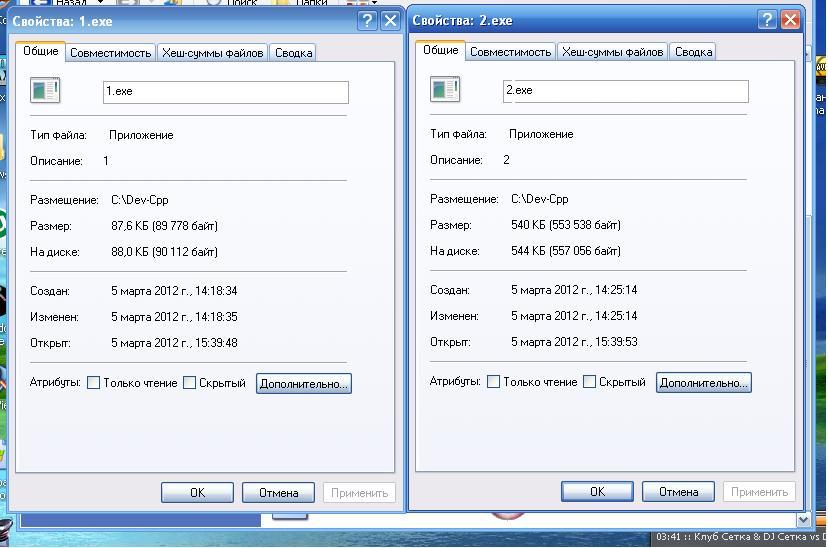№1
.docx
Государственное образовательное учреждение высшего профессионального образования
Южно-Российский государственный технический университет (НПИ)
Кафедра автоматики и телемеханики
ЛАБОРАТОРНАЯ РАБОТА №1
«ИНФОРМАЦИОННЫЕ ТЕХНОЛОГИИ»
Выполнил стедент ФАУ 1-1а: Блохин Сергей
Проверил: Плотников Дмитрий Александрович
ЛАБОРАТОРНАЯ РАБОТА №1
Знакомство со средой программирования Dev-C++
Цель работы: приобретение основных навыков работы с интегрированной средой разработки приложений Dev-C++.
Программа работы:
-
Ознакомиться со средой программирования Dev-C++.
Окно среды разработки содержит строку заголовка, главного меню, панели инструментов. В рабочей области среды разработки содержится окно редактора для ввода программного кода, окно обозревателя проектов.
Верхняя строка окна - главное меню, позволяющее обратиться к следующим подсистемам: меню файловой системы (File(Файл)), меню редактирования (Edit(Правка)), меню поиска и замещения (Search(Поиск)), меню управления видом рабочего документа в окне (View(Вид)), меню управления проектом (Project(Проект)), меню управления компиляцией и исполнением программ (Execute(Выполнить)), меню встроенного отладчика программ (Debug(Отладка)), меню опций (Tools(Сервис)), меню интеграции с системами контроля версий (CVS), меню управления окнами (Window(Окно)), меню помощи (Help(Справка)). Переход к главному меню осуществляется с помощью клавиши F10.
-
Получить навыки написания, создания, сохранения, компиляции, отладки и выполнения программы ввода/вывода на языке Си.
-Запустил приложение Dev-C++
- Выполнил команду меню Tools/Environment Options (Сервис/Параметры среды), в появившемся диалоговом окне Environment Options (Параметры Среды) выбрал вкладку File & Directory (Файлы и Каталоги) и указал вашу рабочую папку в поле ввода User’s Default Directory (Каталог пользователя): (эта папка будет использоваться по умолчанию при загрузке и сохранении файлов проекта).
-Выполнил команду меню File/New/Project… (Файл/Создать/Проект…) в появившемся окне, в закладке Basic выберите Console Application, параметры проекта (project options) выбрал С-project. Открыть ранее созданный файл можно командой меню File/Open project or File (Файл/Открыть файл или проект) или комбинацией клавиш Ctrl-O
- Сохранил проект выполнив команду меню File/Save as (Файл/Сохранить проект как). (Примечание: имена созданных вами файлов следует задавать буквами английского языка)
- После создания проекта для его последующей пошаговой отладки (пункт 10, 11) необходимо «разрешить» компилятору и компоновщику генерирование отладочной информации. Осуществляется это командами Project/Project options (Проект/Параметры проекта), вкладка Compiler (Компилятор) во вкладке слева выбрать Linker (Компоновщик), справа – Generate debugging information (Генерировать отладочную информацию) – напротив поставить "Yes".
- В редактор текста приложения Dev-C++ ввёл программный код:
// Program input/output Cи
#include <stdio.h>
int main()
{
printf("Enter your name, please \n");
char s[10];
int a,b,c;
scanf("%s", &s);
printf("%s, enter A=",s);
scanf("%d", &a);
printf("%s, enter B=",s);
scanf("%d", &b;
c=(a+b)*2;
printf("(A+B)*2 = %d \n",c);
system("PAUSE");
return 0;
}
- Выполнил команду меню Execute/Compile (Выполнить/Скомпилировать) или нажал на комбинацию клавиш Ctrl+F9. Появится окно Compile Progress с протоколом компиляции. После успешной компиляции запускается компоновщик для получения exe. файла в вашей рабочей папке. При возникновении ошибок при компиляции первая строка, в которой возникла ошибка, выделяется цветом и открывается окно Compiler (Компилятор) с сообщениями об ошибках. Выделение в окне Compiler (Компилятор) строк с сообщениями об ошибках синхронно сопровождается высвечиванием строк с ошибками в тексте программы. При нажатии клавиши Enter активизируется окно редактора, и курсор устанавливается на строку с ошибкой. Самостоятельно выявил и исправиле синтаксическую ошибку, допущенную в тексте вышеприведенной программы.
- Выполнил команду меню Execute/Run (Выполнить/ Выполнить) (комбинация клавиш Ctrl+F10). Произведется запуск полученного .exe – файла на выполнение.
После запуска программы на выполнение открывается окно, в котором можно просмотреть вывод на экран, который осуществляет программа, ввести запрашиваемые данные, а также просмотреть результаты выполнения программы:

-
Знакомство с программами на языке С++.
Рассмотрим пример программы ввода/вывода, написанной на языке С++.
-
Выполнил команду меню File/New/Project…( Файл/Создать/Проект…) в появившемся окне, в закладке Basic выберите Console Application, параметры проекта С++-project.
-
Сохранил проект выполнив команду меню File/Save as (Файл/Сохранить проект как).
-
В редактор текста приложения Dev-C++ ввел программный код:
// Program input/output C++
#include <cstdlib>
#include <iostream>
// В программе каждая переменная, класс и т.п. принадлежат
// какому-то пространству имен. Следующая строка
// позволяет использовать имена из стандартной библиотеки.
using namespace std;
int main()
{
string s;
int a,b,c;
cout <<"Enter your name, please"<<endl;
cin>>s;
cout <<"Hello, "<<s <<", enter A=";
cin>>a;
cout <<s <<", enter B=";
cin>>b;
c=(a+b)*2;
cout <<"(A+B)*2 = "<<c<<endl;
system("PAUSE");
return 0;
}
Задание: в отчете представил результат работы программы на языке С++, выполнил пояснение к каждой строке программного кода.
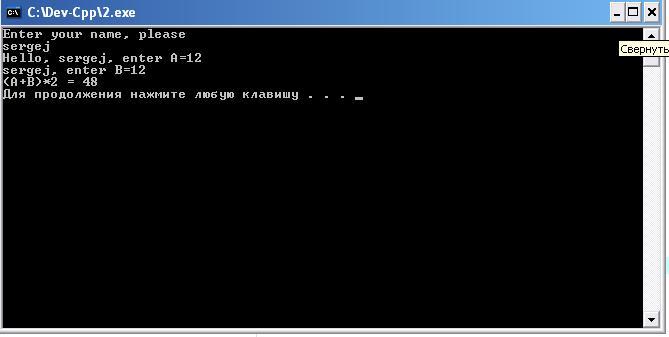
// Program input/output C++
Это комментарий. Также как и пустые строки, комментарии обозначенные «//» игнорируются, они служат для удобства чтения кода.
#include - Доступ к возможностям стандартной библиотеки C++ обеспечивается с помощью включения в программу (посредством директивы #include)
<cstdlib> - stdlib.h — заголовочный файл стандартной библиотеки языка Си, который содержит в себе функции, занимающиеся выделением памяти, контроль процесса выполнения программы, преобразования типов и другие. Заголовок вполне совместим с C++ и известен в нём какcstdlib. Название «stdlib» расшифровывается как «standard library» (стандартная библиотека).
<iostream> - iostream — заголовочный файл с классами, функциями и переменными для организации ввода-вывода в языке программирования C++. Он включён в стандартную библиотеку C++.
// В программе каждая переменная, класс и т.п. принадлежат
// какому-то пространству имен. Следующая строка
// позволяет использовать имена из стандартной библиотеки.
using namespace std; - Это комментарий.
int main()- Основная программа всегда называется именем main. С целочисленным тиом данных
main()- main не имеет аргументов.
{
} - обозначают начало и конец основной программы
int a,b,c; - Выделение памяти под три целые переменные а,b,c
cout <<"Enter your name, please"<<endl; - Это алгоритм. Типа действие: в кавычках то, что должно быть на мониторе, а именно " введите своё имя, пожалуйста" и конец процедуры.
cin>>s; - входной поток cin позволяет программам читать ввод с клавиатуры
cout <<"Hello, "<<s <<", enter A="; - Это алгоритм. Типа действие: в кавычках то, что должно быть на мониторе, а именно " Привет, введите А" и конец процедуры.
cin>>a; - чтение с клавиатуры числа А
cout <<s <<", enter B="; - Это алгоритм. Типа действие: в кавычках то, что должно быть на мониторе, а именно " введите В" и конец процедуры.
cin>>b; - чтение с клавиатуры числа В
c=(a+b)*2;
cout <<"(A+B)*2 = "<<c<<endl; - Это алгоритм. Типа действие: в кавычках то, что должно быть на мониторе, а именно "(A+B)*2 " и конец процедуры.
system("PAUSE");
Команда останавливает консольный вывод и ждет от пользователя нажатия клавиши.
return 0; повторов 0
Сравните размер exe. файлов программ на Си и С++, представьте в отчете соответствующие выводы. Dev-C++ .